AutoCAD输出完整高清的PDF文件图教程
摘要:AutoCAD如何输出完整高清的PDF文件图工具/原料AutoCADPdffactory(pdf虚拟打印机)【方法/步骤1、打开CAD文件,...
AutoCAD如何输出完整高清的PDF文件图
工具/原料
AutoCAD
Pdf factory(pdf虚拟打印机)【
方法/步骤
1、打开CAD文件,调整好你要出图的部分,比如边框,比例尺等,,本文以A4纸比例出图讲解。。
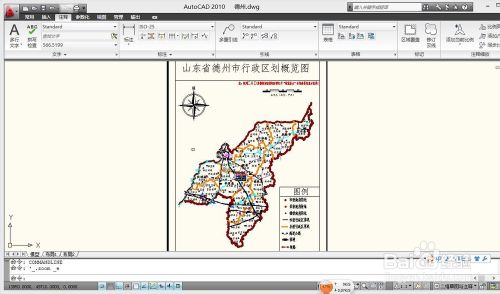
2、点击“打印机”图标或者执行Ctrl+P命令,调出打印选项框

3、打印机名称选“pdffactory pro”
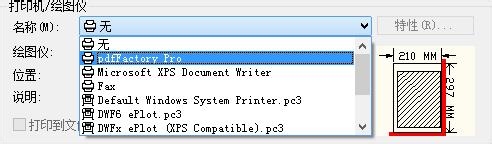
4、小编图纸尺寸选“A4”,各位根据用途自行确定。

5、打印范围选“窗口”,然后选中图纸框。
在左上角点一下,右下角点一下,ok,选中图纸
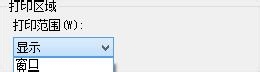
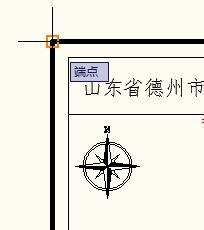
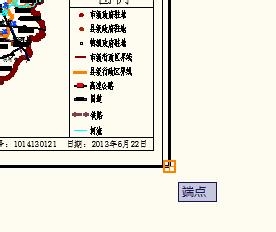
6、勾选“居中打印”—
点击“确定”
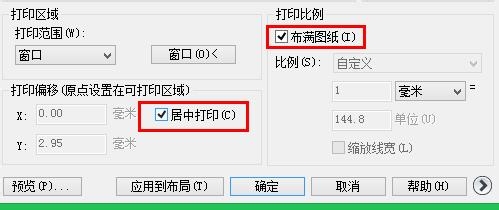
7、显示 paffactory 正在打印的界面

8、弹出pdf虚拟打印机选项框,,选择“保存”
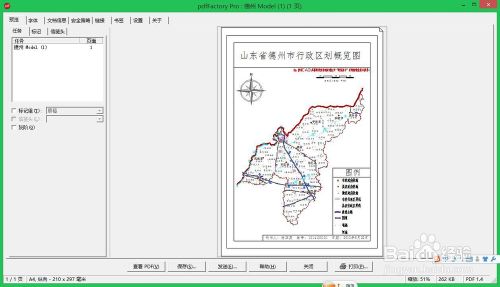
9、选择保存位置,,一般桌面就可以,该名称
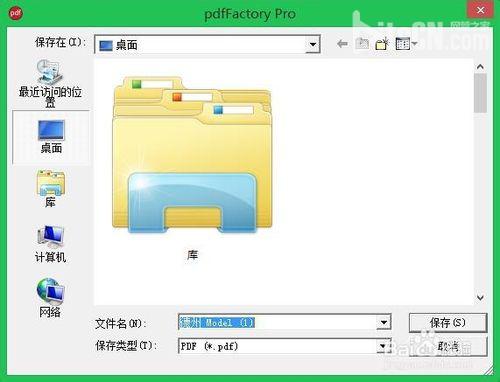
10、好了,,完成。。
END
以上就是AutoCAD输出完整高清的PDF文件图教程,希望大家喜欢!
【AutoCAD输出完整高清的PDF文件图教程】相关文章:
